Lämpliga tekniker är avgörande för kvaliteten på din musikproduktion, särskilt om du arbetar med FL Studio. I denna handledning lär du dig hur du effektivt använder Automation Clips och integrerar effektprover i dina projekt. Genom ett exempel visar vi dig hur du kan kombinera dessa element på ett meningsfullt sätt.
Viktigaste insikterna
- Automation Clips förenklar anpassningen av effekter till olika instrument.
- Effektprover ger din låt mer dynamik och djup.
- Att arbeta med masterkanaler kan förbättra arbetsflödet avsevärt.
Steg-för-steg-guide
Först måste vi utforma de återstående instrumenten i vårt projekt så att de kan utnyttja Automation Clips på bästa sätt. I vårt exempel har vi redan gjort det med ett piano. Nu handlar det om att utrusta även de andra instrumenten med en Automation Clip.
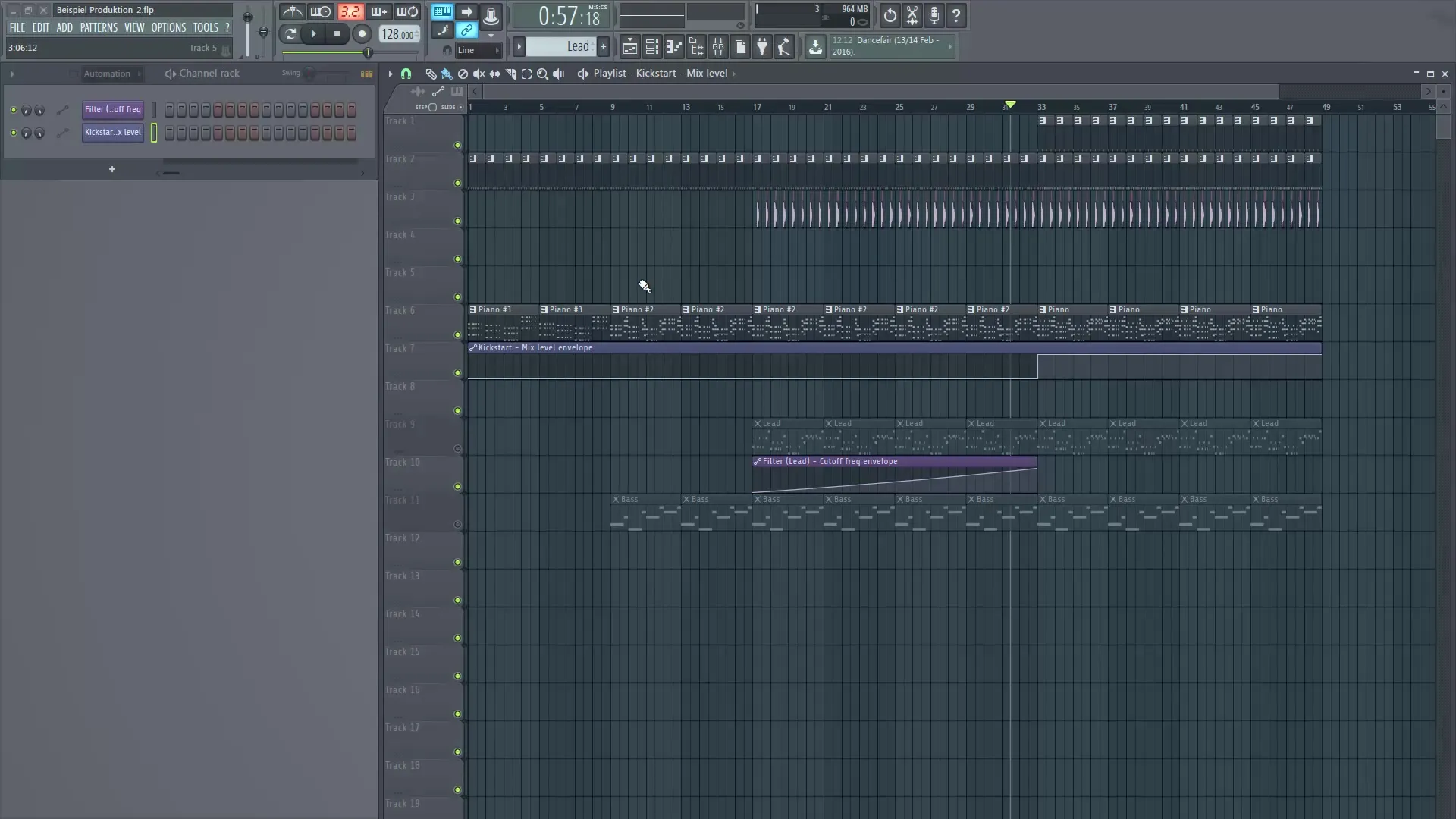
Vi sammanför nu instrumenten i en ny masterkanal. För detta namnger vi kanalen och ger den en färg för bättre överskådlighet. Detta är särskilt hjälpsamt för att inte förlora översikten.
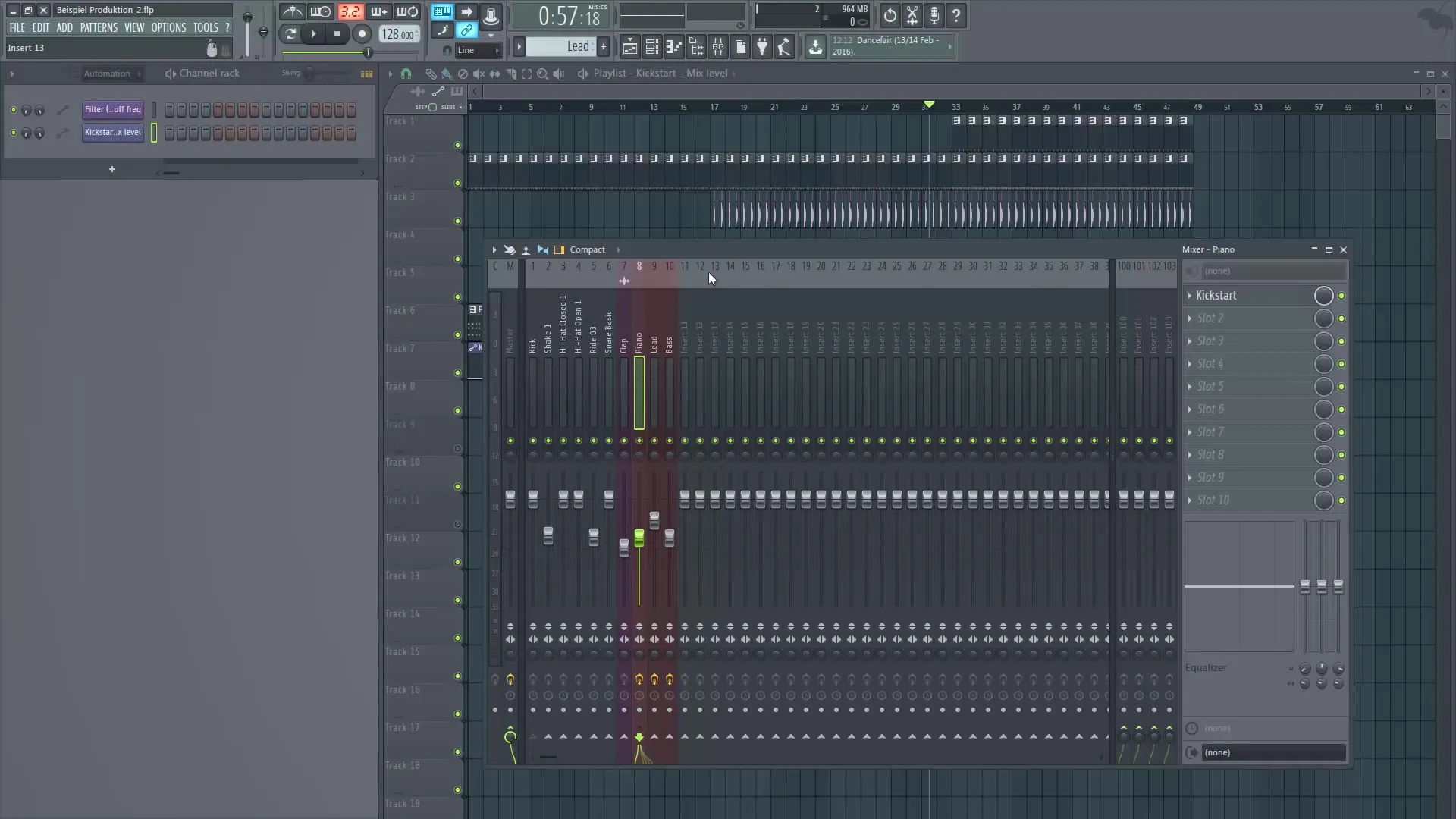
Nästa steg är att stänga av alla Kickstart-pluggar på de enskilda spåren och endast aktivera pluggen i masterkanalen. Genom denna metod sparar vi utrymme i spellistan och reducerar arbetsbördan.
För att återskapa automation för masterkanalen går du till Step-Sequencern, tar bort den befintliga automationen och skapar en ny. Vid hantering av externa pluggar fungerar det något annorlunda. Här behöver du ett litet knep. Istället för att högerklicka på potensiometern för automation, navigerar du till menyn uppe till vänster och väljer "Make Editor".
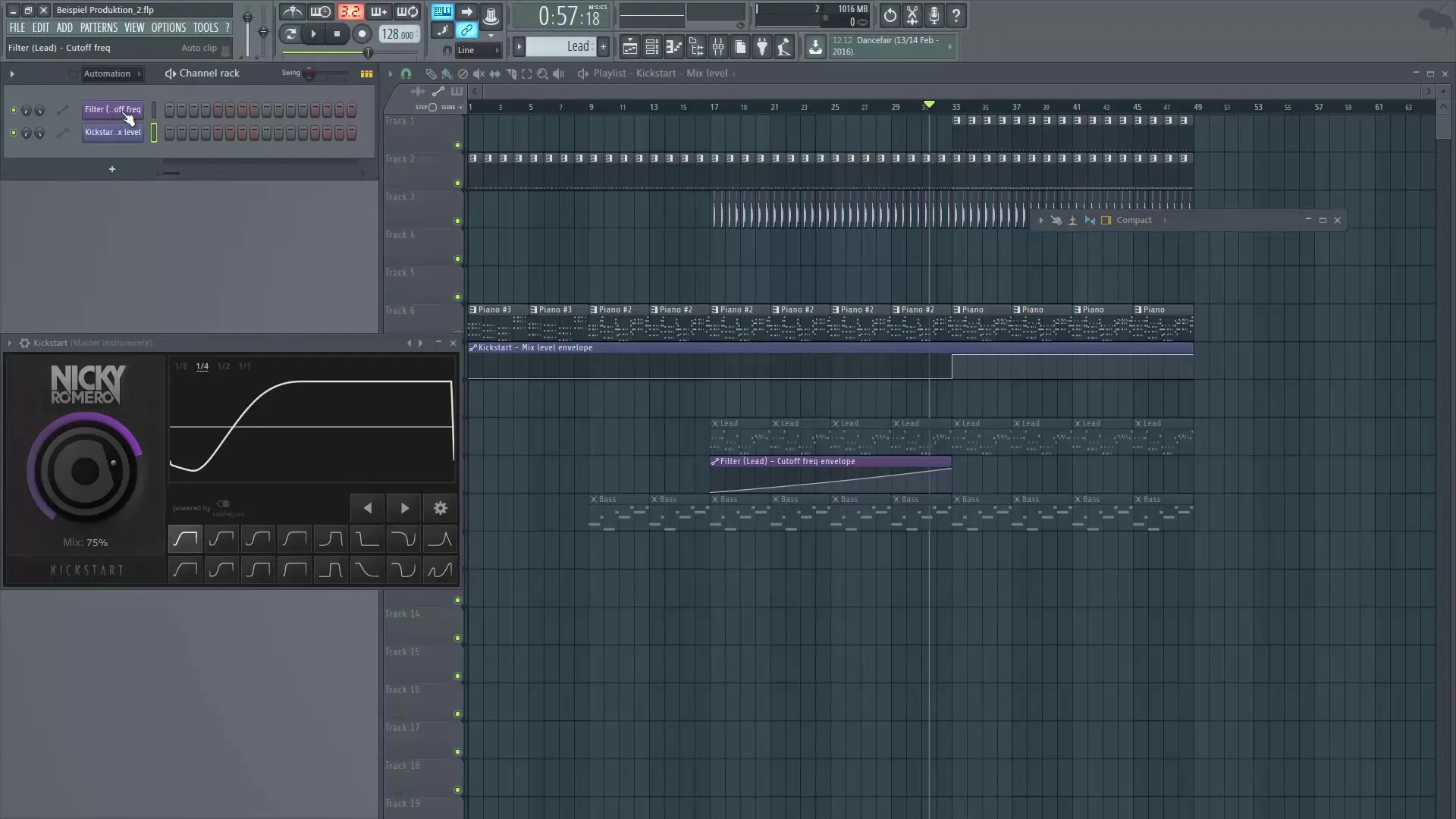
Så snart webbläsaren öppnas visas den valda pluggen på sidan. Här hittar du alla inställningar som är kopplade till din plugg. Sök efter den parameter som du vill ändra, i detta fall Mixregler.

Om du vill skapa automation för denna parameter högerklickar du på "Mix" och väljer "Create Automation Clip". Resultatet är en automationskurva i din spellista som du nu kan justera efter behov.

Låt oss gå vidare till effektproverna. För att ge mer dynamik till din låt kan du infoga olika prover i projektet. Dessa kan hjälpa dig att göra övergångar mer dramatiska. Först placerar du till exempel ett sweep i din spellista.
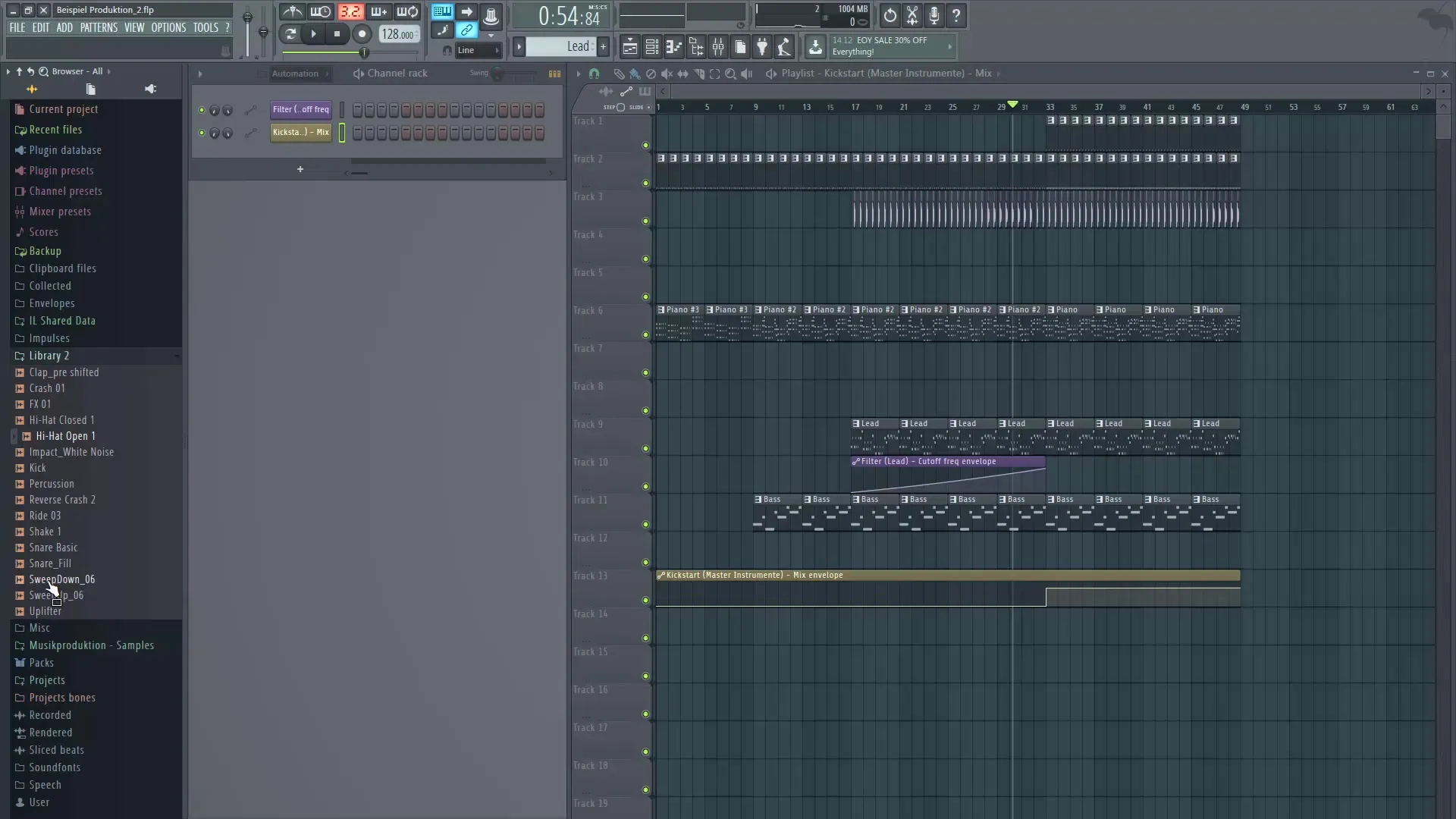
Ett sweep är en enkel effekt som är mycket bra för övergångar. Aktivera exemplet och justera volymen för att uppnå önskad dramatik.
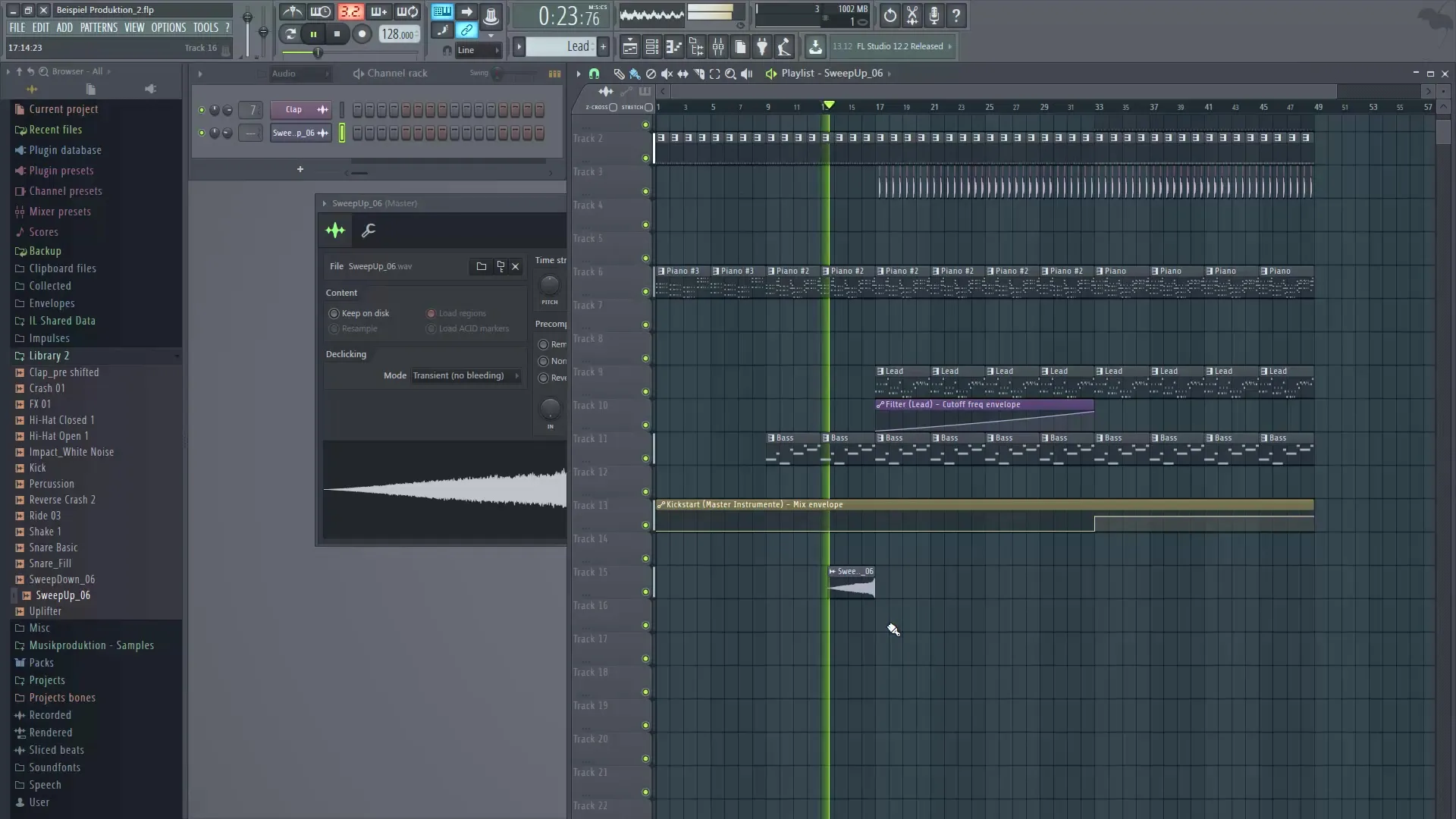
Dessutom kan du också lägga till ett Sweep Down, som helst placeras på motsatt ställe.
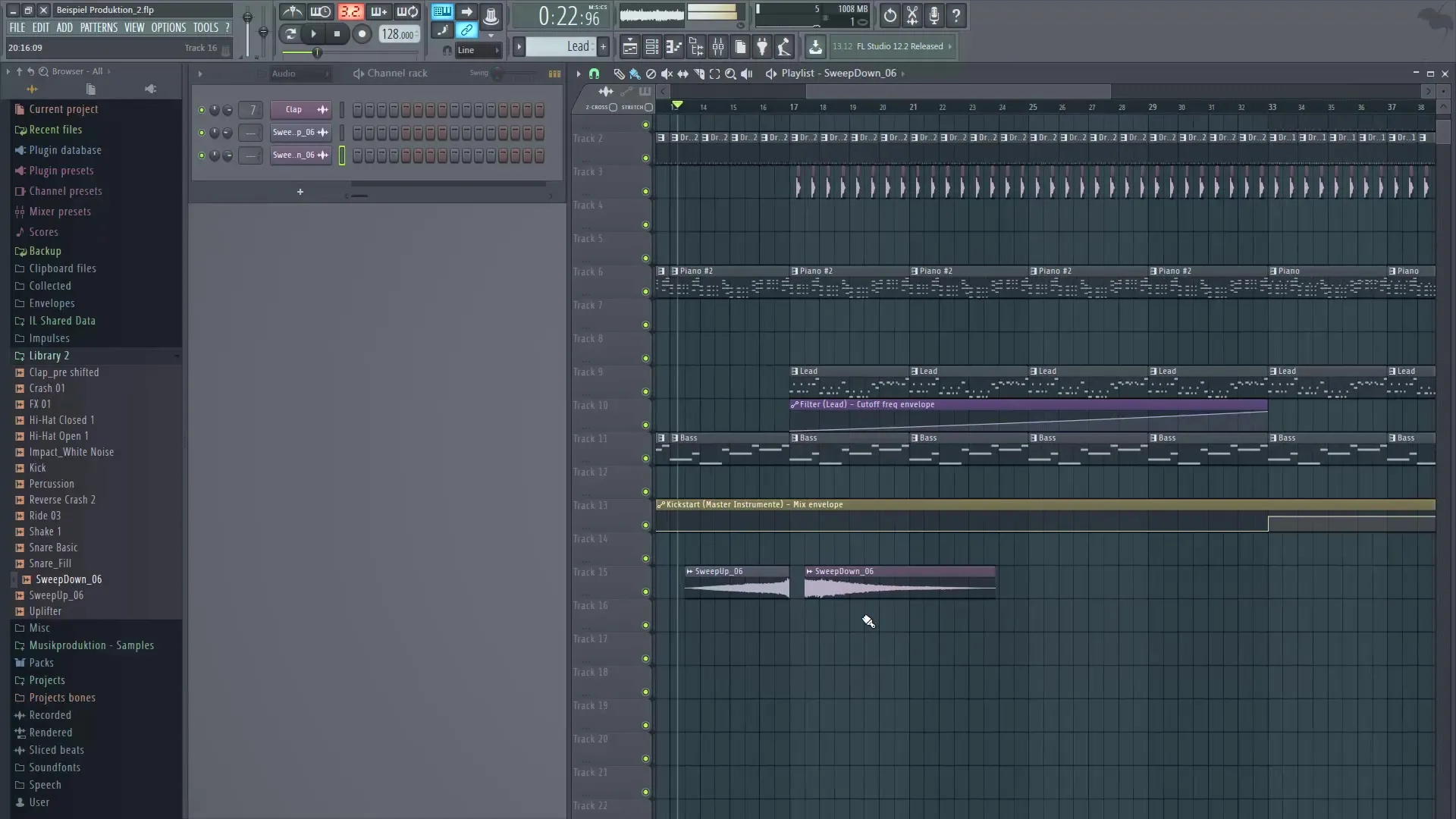
För att göra refrängen ännu mer spännande lägger vi till en snare-roll. Detta kan du åstadkomma genom att skapa ett nytt mönster. Ge det namnet "Snare" och placera tonerna i Piano Roll för att uppnå önskad effekt.

När du kombinerar din snare-roll och sweep-prover får du redan en enkel men effektiv struktur som ger din låt mer form och dynamik. Flödet mellan de olika elementen förbättras och ger en spännande musikupplevelse.
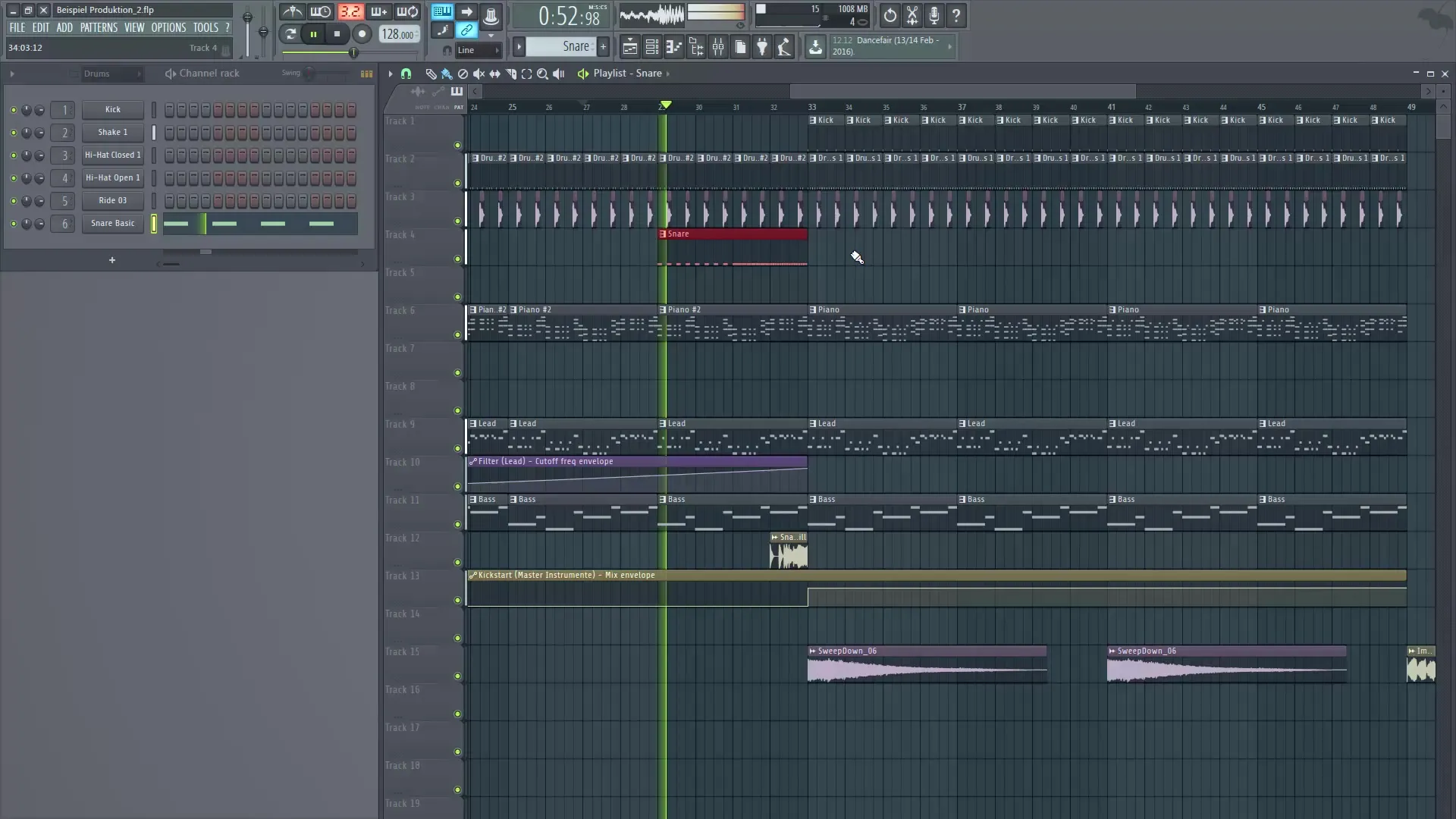
Sammanfattning — Digital musikproduktion med FL Studio: Automation Clips och Effekt-Samples
I denna handledning har du lärt dig hur du effektivt använder Automation Clips och nyttjar effektprover för att öka kvaliteten på din musikproduktion i FL Studio. Genom att tillämpa dessa tekniker kan du göra dina låtar mer dynamiska och optimera arbetsflödet effektivt.
Vanliga frågor
Hur skapar jag en Automation Clip för inbyggda pluggar?Du kan göra det genom att högerklicka på parametern i mixern eller effektslotten och välj sedan "Create Automation Clip".
Kan jag också använda externa pluggar med Automation Clips?Ja, för detta måste du gå en omväg via "Make Editor" för att visa och redigera parametrarna.
Varför bör jag använda en masterkanal för flera instrument?Masterkanalen sparar utrymme i spellistan och förenklar hanteringen, eftersom endast en plugg behövs för alla instrument.
Vilka är effektiva prover för övergångar?Prover som sweeps eller snare-fills är utmärkta för att göra övergångar mer spännande och dynamiska.
Hur kan jag justera volymen på ett prov?Det kan du enkelt göra genom att dubbelklicka på provet och justera volymen i inställningsfönstret.

